u深度v3.1使用Virtual Drive Manager加载系统镜像
2015-03-28 u深度使用教程
当用户要用光盘安装系统时就需要用到光驱,不过光驱一般人并不怎么用得到,所以很多电脑没装备,那么没有光驱怎么办呢?其实我们可以使用虚拟光驱加载镜像内容,今天就一起来看看u深度使用虚拟光驱加载镜像的教程吧。
1、首先我们将制作好的u深度U盘启动盘连接电脑(制作U盘启动盘教程请查看“U深度v3.1装机版制作U盘启动盘教程” ),重启电脑,在出现开机logo时按下启动快捷键,选择从U盘启动,进入u深度主菜单后选择【03】运行u深度win2003PE增强版(老机器),如图所示:
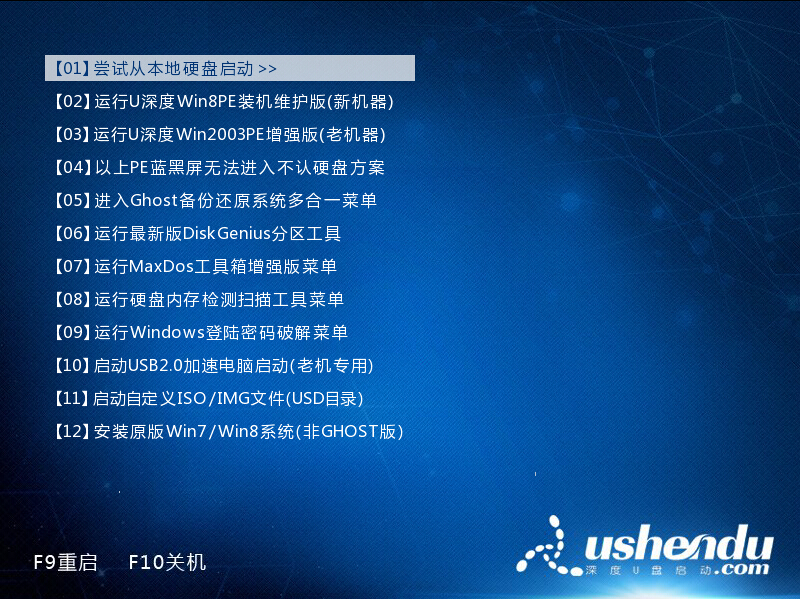
2、进入win03pe系统后,在桌面上找到虚拟光驱的快捷方式,双击打开,如图所示:
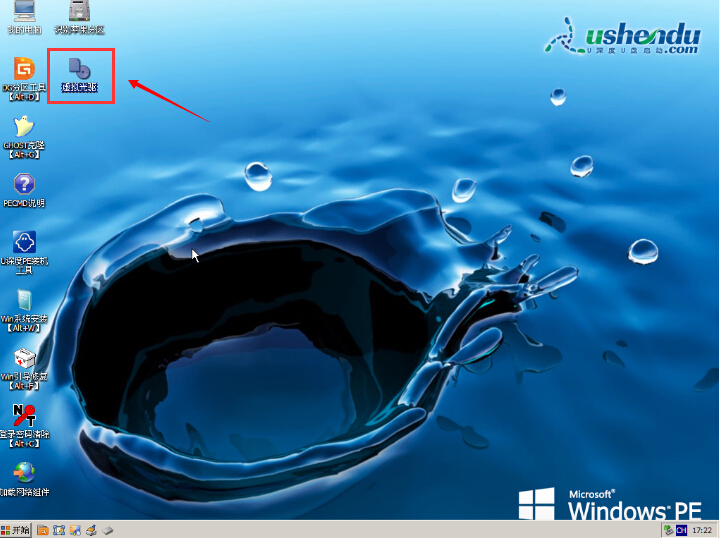
3、弹出的虚拟光驱界面中,点击“装载”,此时会弹出选择文件窗口,我们选择镜像文件所在的目录即可,如图所示:

4、选择完成后,主界面会显示信息,此时我们打开我的电脑,就能看到镜像已经被加载完成了,如图所示:
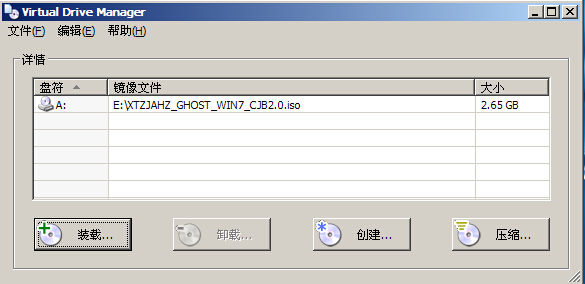
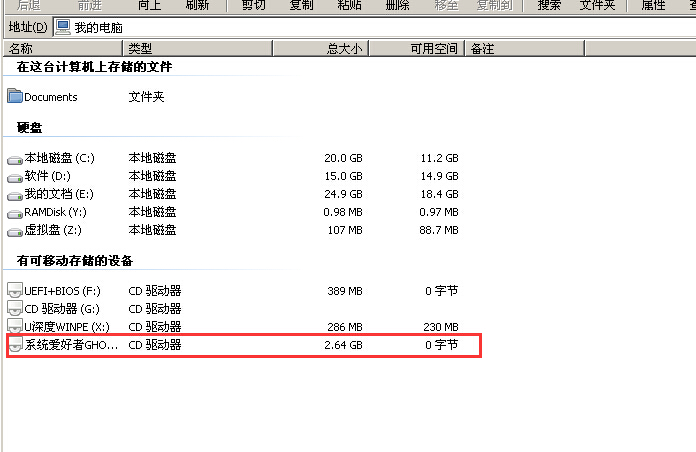
这样我们就顺利实现使用虚拟光驱加载系统镜像了,需要使用到虚拟光驱的用户可以按照上面的步骤进行操作,希望可以帮助到大家。

